パーティクル密度シェーダは、ノイズ関数を密度フィールドとしてレンダリングし、雲、火の玉、煙などを作成します。作成される密度フィールドはさまざまなシェーディング アルゴリズムによってシェーディング可能で、白熱光、散乱、その他のボリューム エフェクトを生成します。
パーティクル密度シェーダはパーティクル ボリューム クラウド シェーダと関連付けて使用することができます。パーティクル密度シェーダはポイント クラウド内の各パーティクルのシェイプの定義をサポートするため、ポイント クラウドは容積と質量を持った 1 つの物体には見えません。

|

|
(左)パーティクル密度シェーダで泡密度と減衰を使用して作成された泡のシェイプ。
(右)パーティクル密度シェーダを使用して作成された立ち込める煙。
また、パーティクル密度シェーダの[髪束]タブにあるパラメータを使用して、パーティクルの後に続くストランド(軌跡)をレンダリングすることもできます。ストランドのサイズと密度(不透明度)にはフェードインとフェードアウトの長さを設定できます。
パーティクル ストランドの作成の詳細については、「ICE パーティクルストランド」を参照してください。
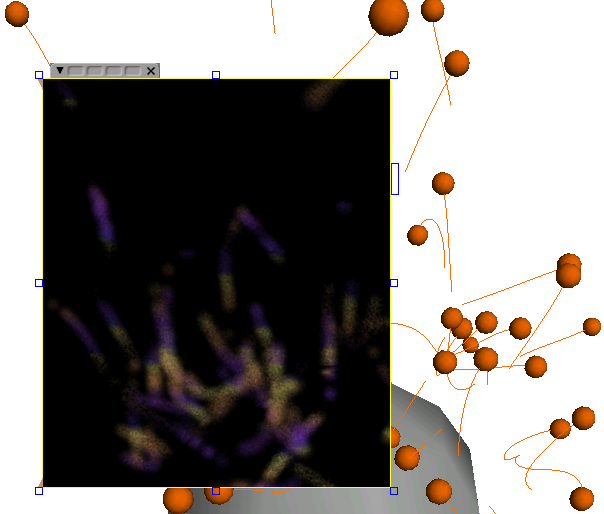
ビューポートで Render Tree を開き、[更新]アイコンをクリックするか、[F6]キーを押して、選択したポイント クラウドの Render Tree を表示します。

Render Treeで、左側のPreset Managerの[パーティクル]グループから[パーティクル密度](Particle Density)シェーダをドラッグするか、ツールバーで[ノード](Nodes)  [パーティクル](Particles)
[パーティクル](Particles)  [パーティクル密度](Particle Density)を選択します。
[パーティクル密度](Particle Density)を選択します。
このシェーダの[Density]出力を[Particle Volume Cloud]シェーダの[Density]ポートに接続します。
続けて、[Fractal Scalar]シェーダを[Particle Density]シェーダに接続して、密度にノイズを追加することもできます。よりリアルまたは複雑な煙のエフェクトを作成するには、[Fractal Scalar]シェーダを 2 つ使用するか、[Cell Scalar]シェーダを追加します。
また、[Particle Gradient]シェーダを[Particle Density]シェーダに接続し、カラーまたは密度でグラデーションを使用することもできます。
ここでカラーを定義したら、[Particle Density]の[Color]出力を[Particle Volume Cloud]シェーダの 1 つまたは複数のカラー ポート([Diffuse Color]など)に接続します。
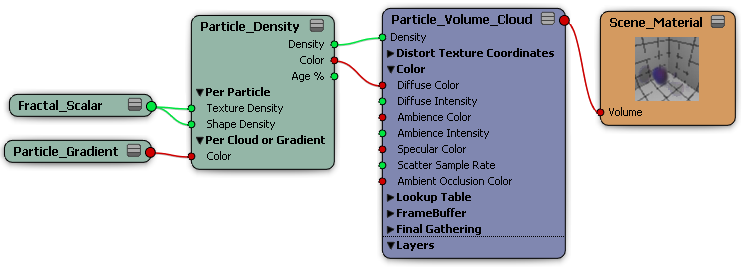
[パーティクル密度]プロパティ エディタの各パラメータの詳細については、「Particle Density(パーティクル密度)」(「Shader Reference(シェーダ リファレンス)」)を参照してください。